DoHとも呼ばれるWindows11でDNSoverHTTPSを有効にする
この投稿で確認した4つの方法を使用して、Windows11でDNSoverHTTPSを有効にできます。 Microsoftは設定アプリを更新したため、数回クリックするだけでこの機能を簡単に構成できるようになりました。
広告
DNS-over-HTTPS(DoH)は、インターネット用の最新のセキュリティプロトコルです。 その背後にある考え方は、クライアントデバイスとサーバーデバイス間で転送されるDNSデータを暗号化することにより、ユーザーのプライバシーとセキュリティを保護することです。 DoHはHTTPSを使用しているため、これは中間者攻撃を除外します。 これには、ユーザーからの暗号化されたDNSクエリを解決するためにDoHがサポートするサーバーが必要です。
この投稿では、Windows11でDoHを有効にするさまざまな方法を紹介します。
Windows 11(DoH)でDNS overHTTPSを有効にする方法
- を開きます 設定アプリ を押すことによって 勝つ + 私 キー。
- を開きます ネットワークとインターネット ページ。
- クリックしてください プロパティ 右側のボタン。
![Windows11のネットワーク設定の[プロパティ]ボタン](/f/1013131166c122604bf941830e14deaf.png)
- 次のページで、 編集 下のボタン DNSサーバーの割り当て.
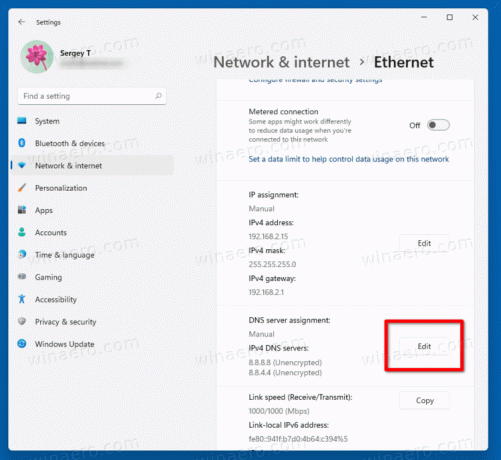
- 選択する マニュアル ページ上部のドロップダウンリストから。
- 以下の参照表を使用して、DoHをサポートするDNSサーバーアドレスを指定します。
- 選択する 暗号化のみ(DNS over HTTPS) から 優先DNS暗号化 と 代替DNS暗号化 ドロップダウンメニュー。
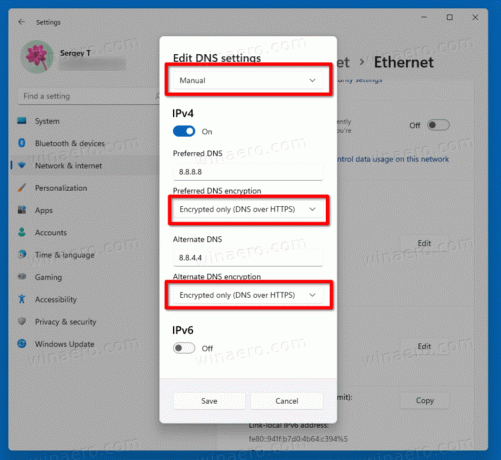
- 接続がIPv6をサポートしている場合は、その構成について前の手順を繰り返します。
- 最後に、をクリックします 保存する ボタン。
これで完了です。 DoH機能が実際にデバイスで機能するかどうかを確認するには、コンテンツを下にスクロールします。 ネットワークとインターネット>プロパティ ページ。 の横に「暗号化」と表示されます DNSアドレス 価値。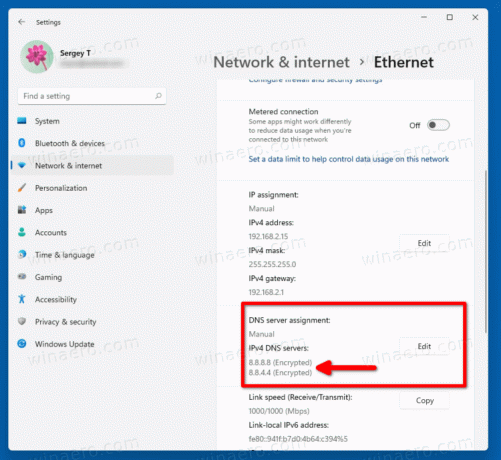
次のパブリックDNSoverHTTPSサーバーを使用できます。
DoHをサポートするパブリックDNSサーバーのリスト
| サーバー所有者 | IPv4アドレス | IPv6アドレス |
| Cloudflare | 1.1.1.1 1.0.0.1 |
2606:4700:4700::1111 2606:4700:4700::1001 |
| グーグル | 8.8.8.8 8.8.4.4 |
2001:4860:4860::8888 2001:4860:4860::8844 |
| Quad9 | 9.9.9.9 149.112.112.112 |
2620:fe:: fe 2620:fe:: fe:9 |
別の方法は、レジストリでDoHを有効にすることです。 何らかの理由で上記の方法が失敗した場合、または設定アプリがセッションで機能しない場合に使用します。
レジストリでDNSoverHTTPSをオンにする
- Win + Rを押して入力します
regedit[実行]ボックスでEnterキーを押します。 - レジストリエディタで、次のパスに移動します。
HKEY_LOCAL_MACHINE \ SYSTEM \ CurrentControlSet \ Services \ Dnscache \ Parameters. - 右側で、新しい32ビットDWORD値を変更または作成します EnableAutoDoh.
- その値をに設定します
2.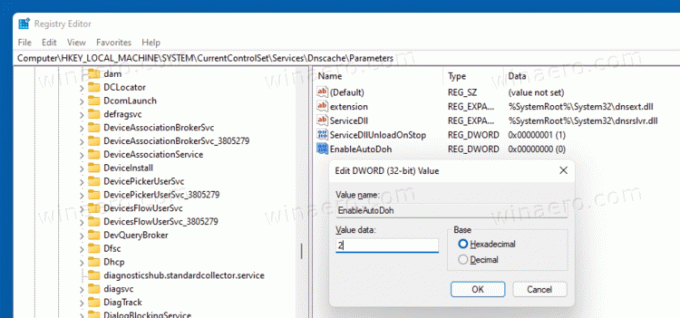
- Windows11を再起動します。
これにより、DNS over HTTPSがアクティブ化されるため、Windowsは安全な暗号化されたサーバーを介してDNSトラフィックの送受信を開始します。 ただし、適切なDNSサーバーアドレスを指定する必要があります。 ここでも、上記の表にリストされている1台のサーバーを使用します。
設定アプリを使用せずにWindows11でDNSサーバーアドレスを変更する方法は次のとおりです。
DoHを有効にした後でサーバーアドレスを変更する
- Win + Rを押して入力します
コントロール[実行]ボックスで、 入力. これにより、従来のコントロールパネルアプリが開きます。 - に移動 コントロールパネル\ネットワークとインターネット\ネットワークと共有センター.
- 右側で、をクリックします アダプタのプロパティを変更する.
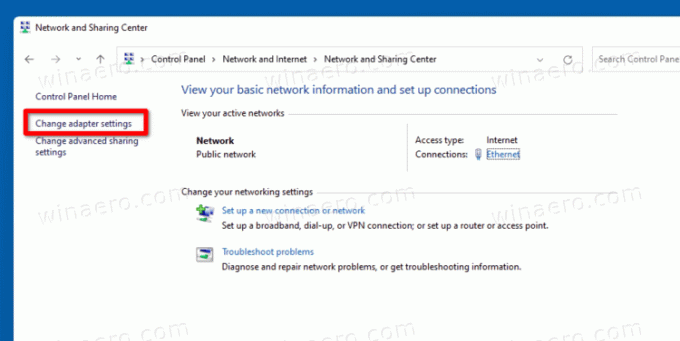
- これにより、 ネットワーク接続 ダイアログ。 ネットワーク接続をダブルクリックします。
- クリック プロパティ 次のウィンドウで。

- の アダプタのプロパティ、 を選択 インターネットプロトコルバージョン4(TCP / IPv4) エントリをクリックし、 プロパティ ボタン。
- オプション「次のDNSサーバーアドレスを使用します。"で 全般的 タブ。 DoHをサポートするDNSサーバーアドレスを入力します。

- ネットワーク構成にIPv6が含まれている場合は、次のIPv6サーバーを指定します。 インターネットプロトコルバージョン6(TCP / IPv6) オプション。
- クリック わかった 変更を適用します。
これで完了です。


